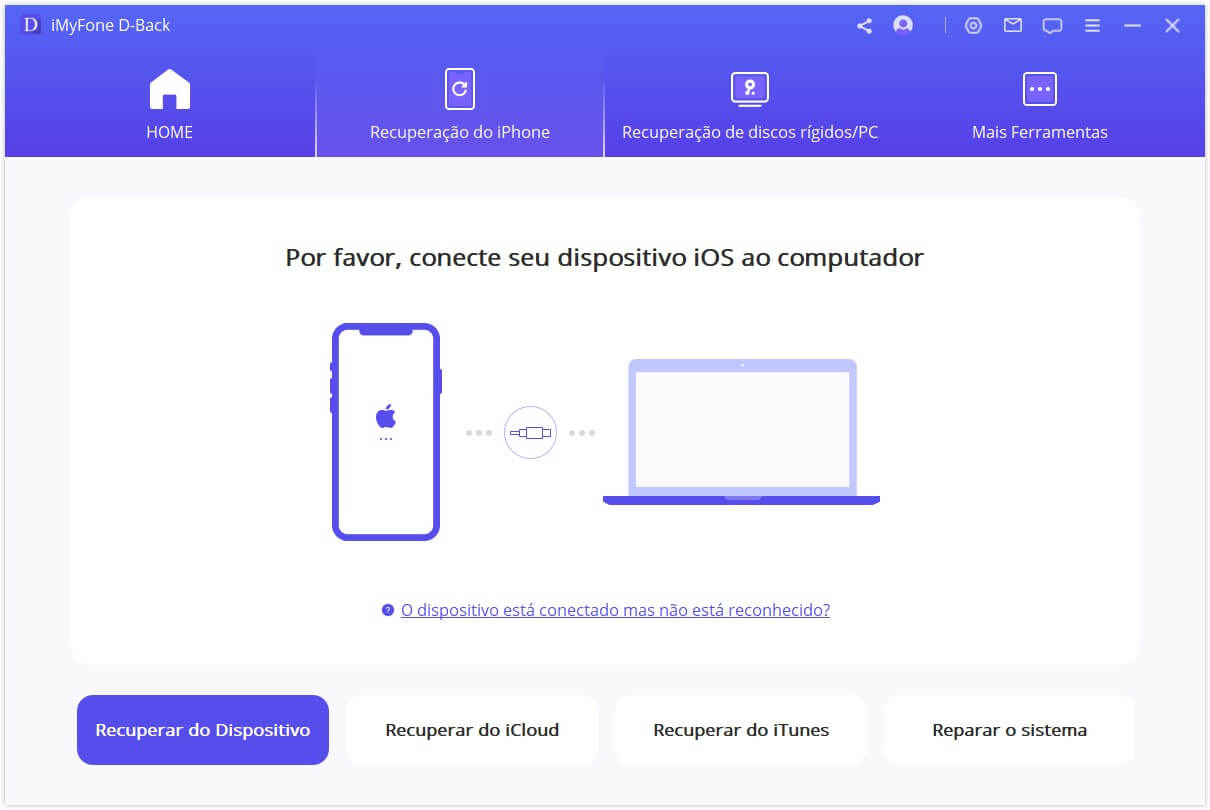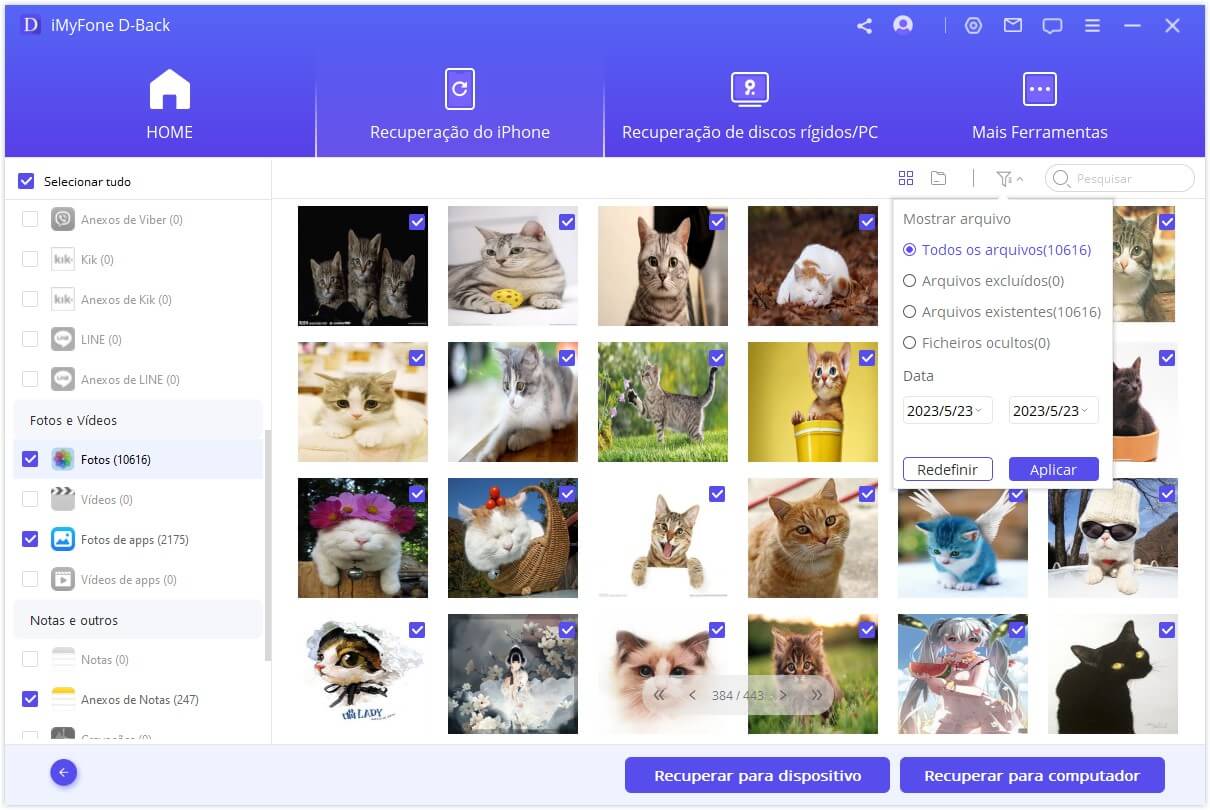O armazenamento cheio do iPhone costuma causar problemas para os usuários, especialmente para aqueles que têm uma grande quantidade de fotos, músicas, aplicativos e outros arquivos.
Então, muitos usuários precisam de limpar memória do iPhone para otimizar as funções do iPhone ou instalar outros aplicativos. Veja abaixo como liberar espaço do iPhone para atualizar de forma fácil, rápida e segura só precisando usar alguns truques.
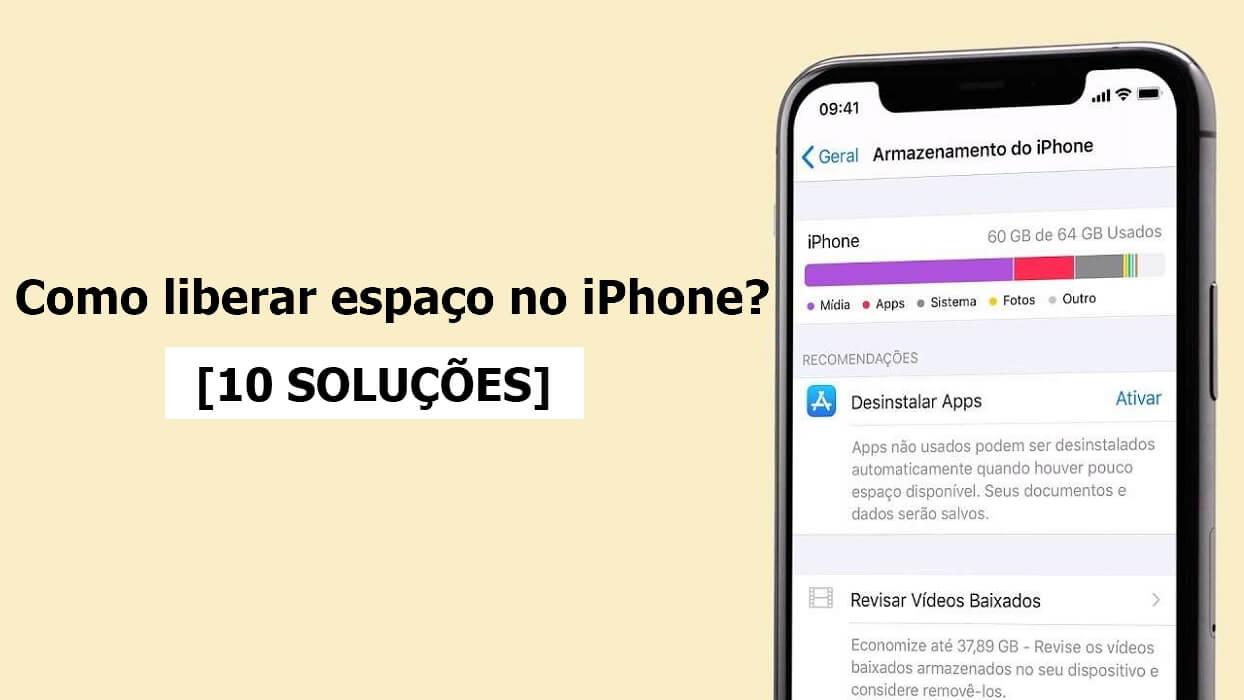
Índice [Esconder]
Como verificar o armazenamento do iPhone?
Antes de saber como limpar o armazenamento do iPhone, você precisa de verificar primeiro o armazenamento do seu telefone. É simples e rápido. Basta seguir as etapas abaixo:
1º Passo. No seu iPhone, toque em “Ajustes”.
2º Passo. Clique na opção “Geral”.
3º Passo. Selecione “Armazenamento do iPhone”.
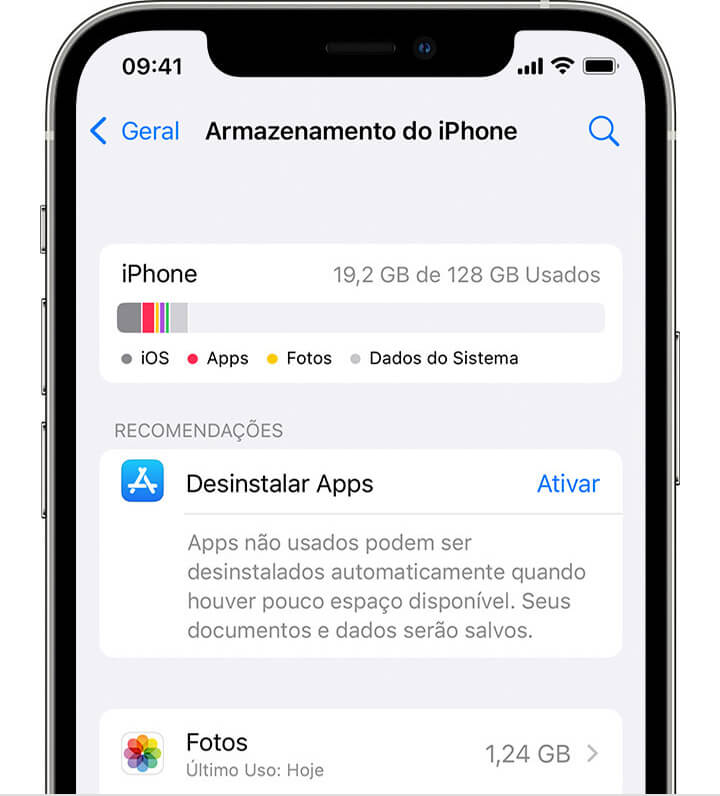
Você pode ver o espaço que cada aplicativo ocupa no telefone e a utilidade que cada um deles representa para você. Esta verificação é importante para saber como ter mais espaço no iPhone.
Como limpar a memória do iPhone? (deletar alguns dados)
É importante que seu celular tenha espaço suficiente para guardar os dados e aplicativos que você necessita. Existem várias formas como liberar espaço no celular iPhone. Veja abaixo essas formas rápidas e simples para limpar o iPhone:
1 Desinstale os apps que você não usa
Este é um método simples e eficaz para limpar armazenamento do iPhone. O iOS, sistema operacional do iPhone, oferece 2 maneiras de desinstalar aplicativos não utilizados.
1. Exclua diretamente os aplicativos:
1º Passo. Mantenha pressionado o ícone do aplicativo.
2º Passo. Quando aparecer a opção “Remover app”, clique nela.
3º Passo. Confirme a operação.
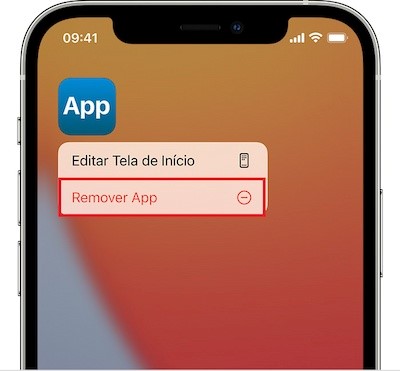
Você precisará de repetir este procedimento para cada um dos aplicativos que quiser excluir para liberar espaço no seu celular.
2. Ative o modo "Desinstalar apps não usados":
Esta ferramenta especial do iOS exclui automaticamente aplicativos que não foram usados por um certo tempo, dependendo do espaço que ocupem no dispositivo.
Veja abaixo como liberar meméria no iPhone com este método. É tão simples que leva apenas alguns segundos:
1º Passo. Entre em “Ajustes” na tela principal do telefone.
2º Passo. Clique na opção “App Store”.
3º Passo. Ative a opção “Desinstalar Apps não Usados”.
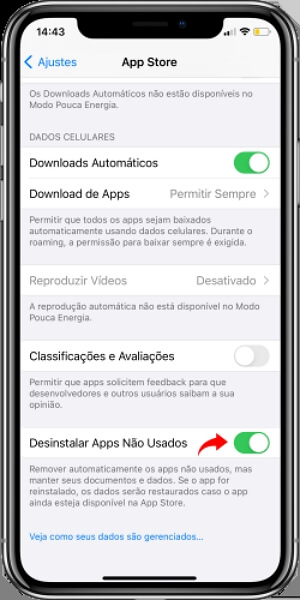
2 Apague fotos duplicadas ou inúteis
As fotos costumam ser os arquivos que ocupam mais espaço nos telefones. Por isso, se quiser liberar espaço do seu iPhone, deve-se avaliar a conveniência ou necessidade de eliminar determinadas fotos, principalmente aquelas fotos repetidas ou com baixa qualidade. Você só precisa de seguir essas etapas:
1º Passo. Toque no ícone “Fotos”.
2º Passo. Clique na foto duplicada ou inútil.
3º Passo. Toque na lixeira e depois Eliminar foto.
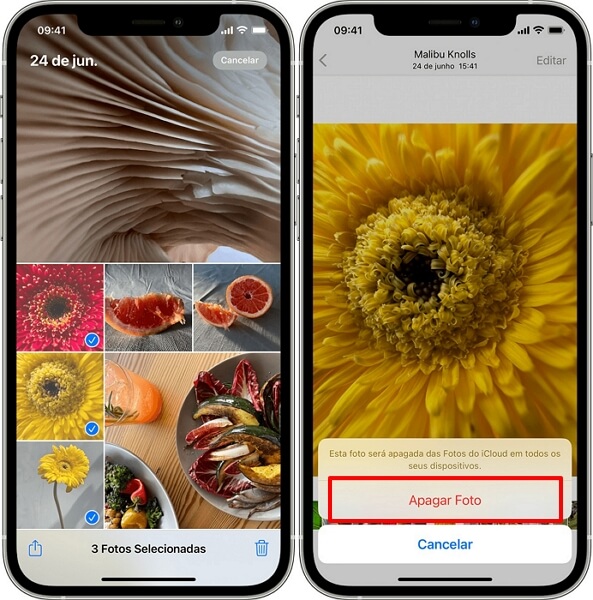
3 Limpe o cache do Safari
O Safari é o navegador padrão dos produtos da Apple, incluindo iPhone e outros sistemas iOS. Seu cache é responsável por salvar todas as pesquisas que você fez no dispositivo.
Para limpar cache no iPhone de forma segura, só siga isso:
1º Passo. Clique em “Ajustes” e depois em “Safari”.
2º Passo. Clique em “Limpar Histórico e Dados dos Sites”.
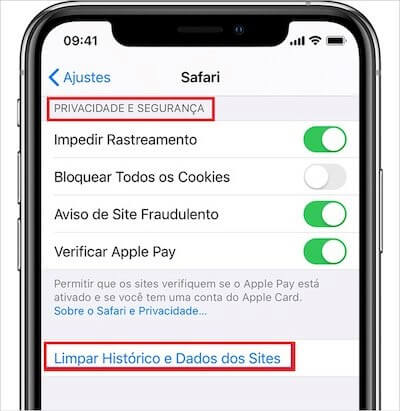
Aqui há um vídeo sobre como limpar o cacha no seu iPhone:
4 Exclua mensagens antigas
Se você está quer saber como fazer para liberar espaço no iPhone, as mensagens antigas também desempenham um papel muito importante. Como elas costumam ocupar muito espaço, impedindo que outros aplicativos sejam instalados ou que os já existentes parem de funcionar corretamente.
Por isso, se elas não tiveram mais qualquer valor, apagá-las, você pode abrir espaço para outros arquivos mais úteis. Então sigas os passos debaixo:
1º Passo. Abre App de mensagens, toque em Editar ficando no canto superior esquerdo.
2º Passo. Seleccione as mensgens que queria deletar, depois clique em Apagar.
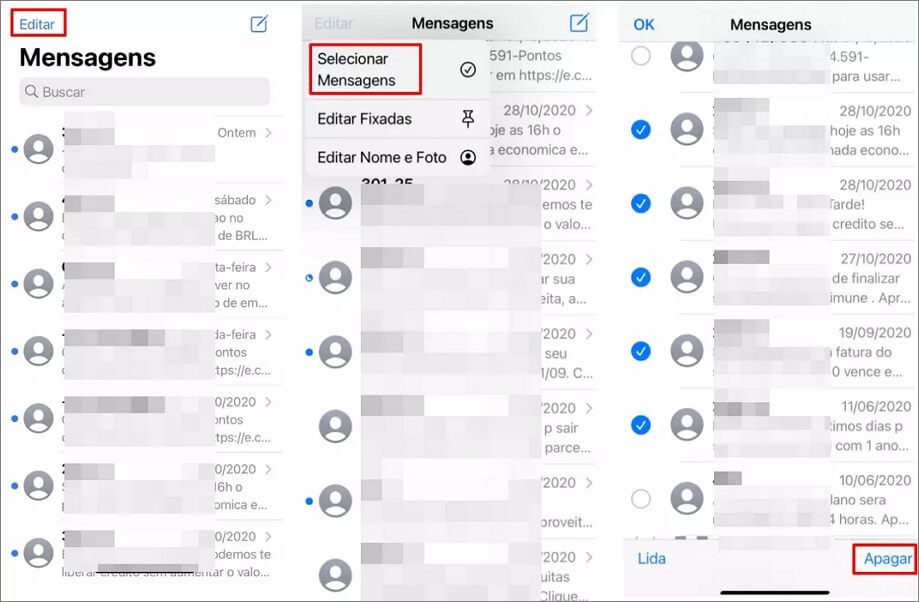
5 Examine aplicativos que costumam ser “inimigos silenciosos”
Muitos aplicativos instalados no seu iPhone podem interferir no desempenho do telefone. Isso ocorre até mesmo com os mais populares, como WhatsApp, Facebook, Twitter e Instagram. Veja abaixo como liberar a memória do iPhone.
Por exemplo, se você não costuma limpar o cache do WhatsApp, ele ocupará desnecessariamente bastante espaço de armazenamento. Então o procedimento de apagar as aplicativos é muito necessário:
1º Passo. Entre em “Ajustes” e “Geral”.
2º Passo. Selecione a opção “Armazenamento do iPhone”.
3º Passo. Selecione “WhatsApp” e clique em “Remover App”. Depois, baixe novamente o aplicativo na “App Store”.
4º Passo. Pressione “Gerenciar” para excluir simultaneamente mensagens de todos os bate-papos.
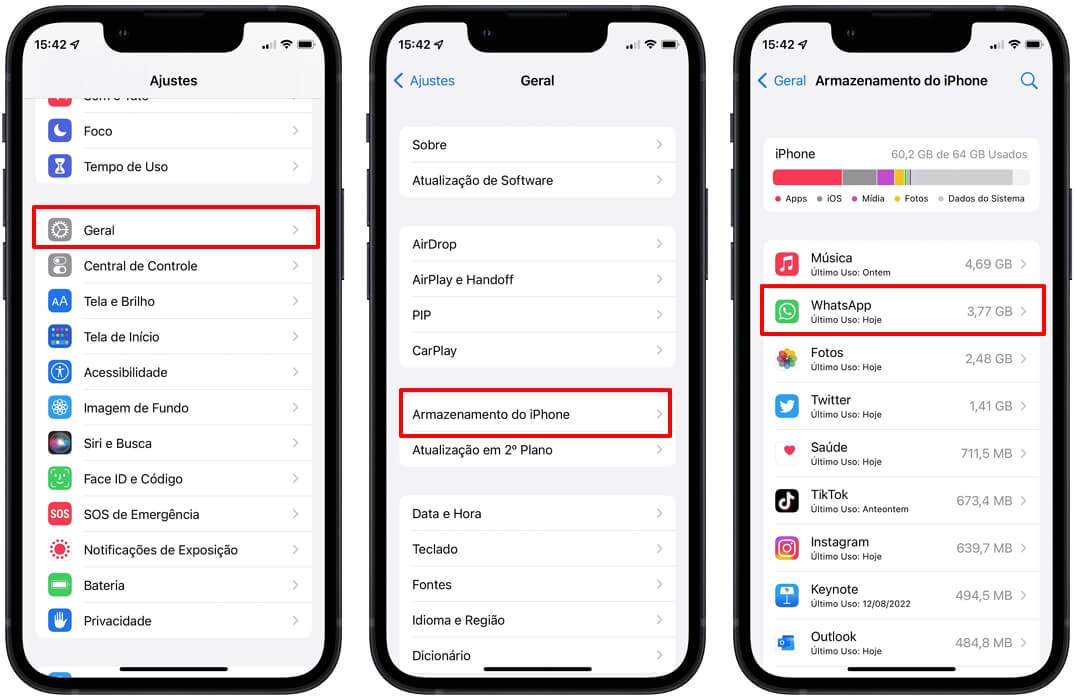
Como liberar espaço no iPhone? (sem deletar dados)
É normal que você queira saber como fazer para ter mais espaço no iPhone. Ao liberar espaço no armazenamento do celular, você não apenas elimina arquivos desnecessários, mas também garante o bom funcionamento dos outros aplicativos.
Caso se preocupe com a perda de dados, é importante que você conheça outros métodos e dicas para limpar a memória do iPhone sem apagar arquivos no celular. Agora continue ler!
1 Limite o tamanho das fotos e vídeos
Limitar o tamanho das fotos e vídeos do celular é primeiro método simples de liberar espaço no iPhone sem perder dados. Veja como liberar armazenamento no iPhone sem apagar nada usando as dicas abaixo:
1.Live Photos
Essa é uma ferramenta importante integrada à câmera do iPhone. Desative este recurso para economizar espaço ao tirar fotos. Entre em “Ajustes” > “Câmera” e desative “Lives Photo”.
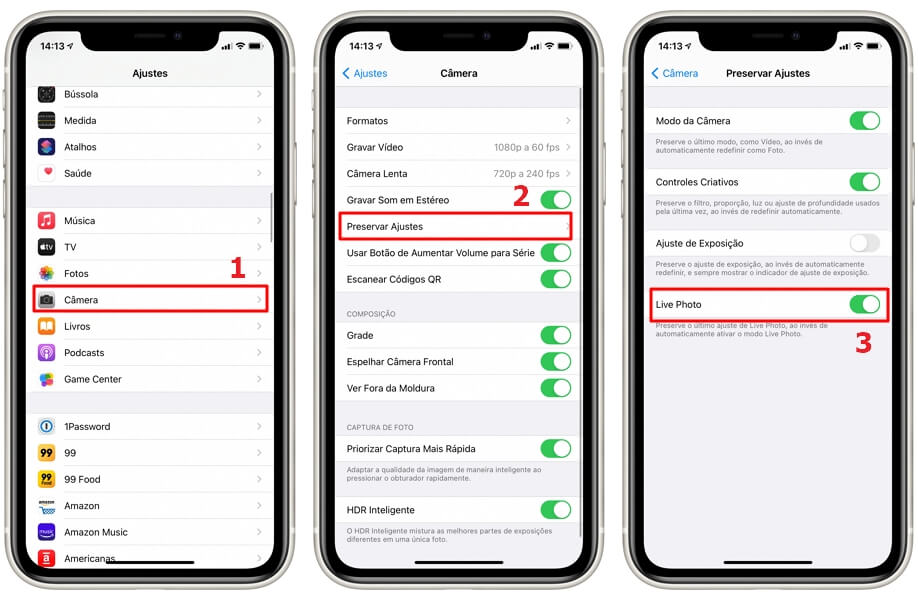
2. Desative o HDR
Esta ferramenta é muito útil, mas duplica as fotos. Clique em “Ajustes” > “Câmera” e desative “HDR Inteligente”. Ou Na tela da câmera, toque em HDR para desativá-lo.
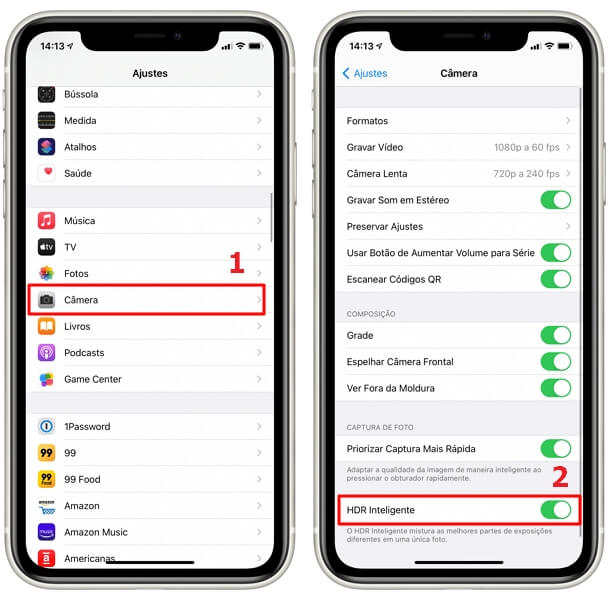
3. Reduza a qualidade das fotos e vídeos
Configure seu iPhone para reduzir a resolução das fotos e vídeos também pode ajudar a liberar mais espaço no iPhone. Você só precisa de verificar as configurações em “Ajustes” > “Câmera” > “Gravar Vídeo” e “Câmera Lenta”.
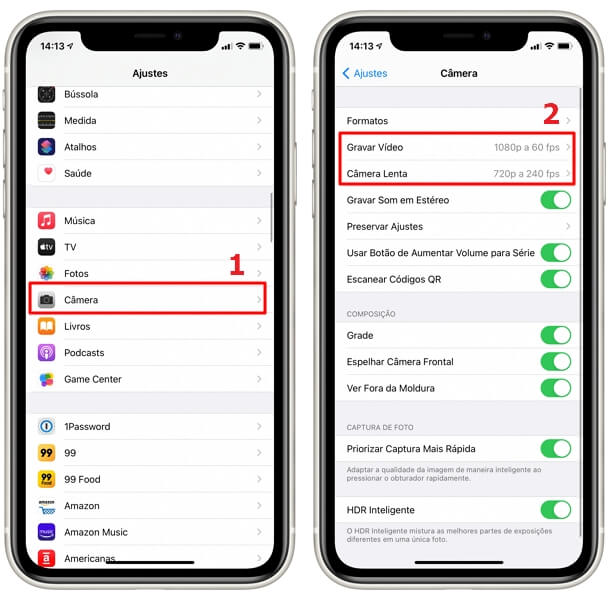
4. Use os formatos de alta eficiência HEIF e HEVC
Se você está se perguntando como ter mais espaço no iPhone, usar esses formatos pode ser muito útil. Para usar os formatos HEIF e HEVC, entre em “Ajustes” > “Câmera” > “Formatos” > “Alta eficiência”.
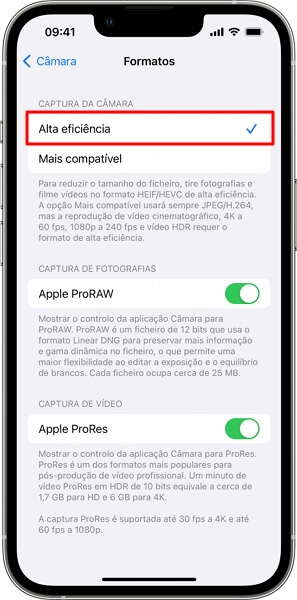
2 Desligue os downloads automáticos
Para evitar que todos os arquivos recebidos sejam armazenados desnecessariamente na memória do telefone e ocupem espaço essencial dos outros aplicativos e recursos, desative os downloads automáticos. Basta seguir essas etapas para limpar memória do iPhone:
1º Passo. Entre em “Ajustes”.
2º Passo. Clique em “App Store”.
3º Passo. Desative a opção de Downloads Automáticos.
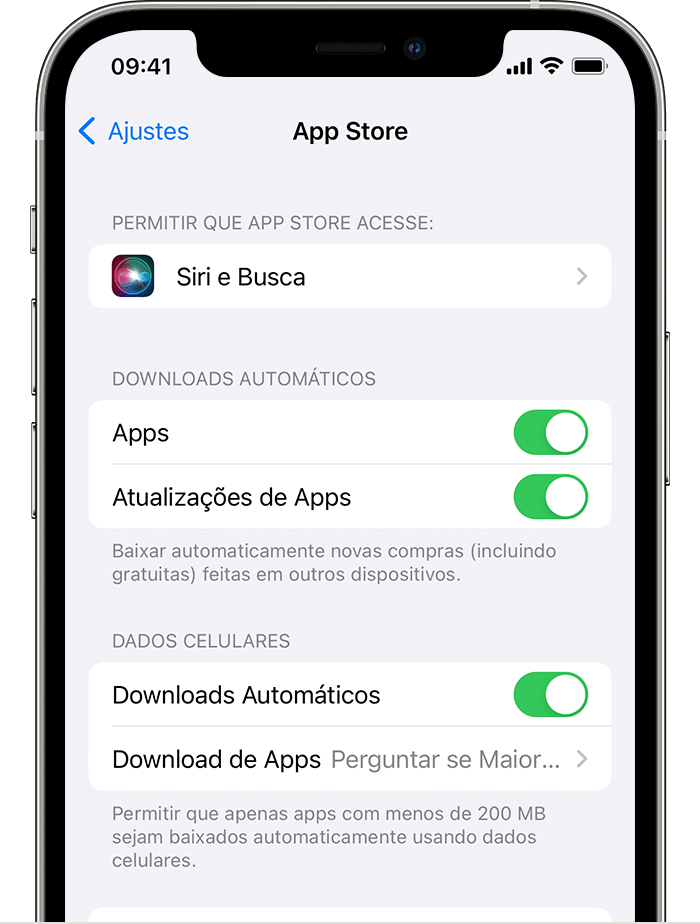
3 Salve os arquivos na nuvem
Usar a nuvem é outra boa opção para limpar espaço no iPhone. Ela é segura para arquivar todos os documentos que você salvou em seu celular, e você também poderá compartilhá-los e editá-los a qualquer momento.
O serviço de armazenamento em nuvem para dispositivos da Apple é o iCloud. Veja como liberar armazenamento do iPhone:
1º Passo. Entre em “Ajustes” no seu iPhone. Clique no seu nome, ao lado da sua foto.
2º Passo. Clique em “iCloud”.
3º Passo. Toque na opção “Backup do iCloud” para ativá-la. Então você pode excluir os arquivos do seu iPhone.
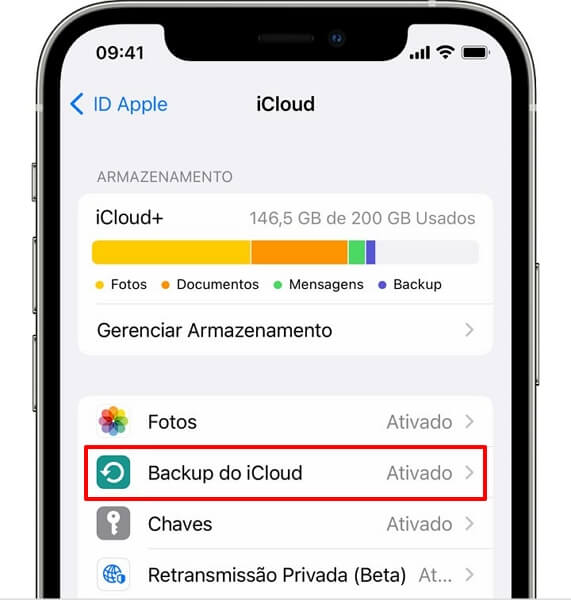
4 Exporte os dados do iPhone para o computador para liberar espaço
Para ter mais espaço no celular iPhone, você também pode transferir seus dados para um computador. Se você quiser conhecer os apps para liberar espaço no iPhone, é recomendável usar o aplicativo iMyFone D-Back. Seu painel de controle é simples e o procedimento para exportar os dados é rápido e mantém a qualidade dos arquivos.
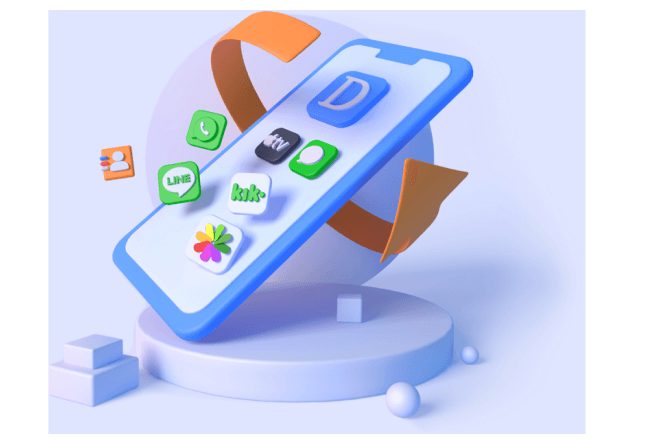
Por que o D-Back é altamente recomendado?
- É muito fácil de usar, bastam 3 simples etapas para exportar arquivos do iPhone para o PC.
- Permite exportar e recuperar mais de 18 tipos de arquivos dos dispositivos iOS, como por exemplo mensagens, fotos, vídeos, contatos, notas, arquivos, menos de voz, iMessage, etc.
- Oferece visualização dos arquivos, permitindo que você recupere ou exporte dados do iPhone de forma seletiva ou completa.
- É uma ferramenta profissional de recuperação dos dados do iOS, suporta todos os modelos de iPhone/iPad e as versões mais recentes do iOS, incluindo o iPhone 16 e iOS 18.
Siga essas etapas para liberar armazenamento no iPhone sistema com o iMyFone D-Back:
5 Atualize para iOS 17/18
As atualizações do iPhone oferecem novas ferramentas e aprimoram os recursos já existentes. Veja como conseguir espaço no iPhone atráves da atualização para iOS 17/18:
1º Passo. Entre em “Ajustes” e selecione a opção “Geral”.
2º Passo. Selecione “Atualização de Software” e “Atualizações Automáticas”, depois clique em “Baixar atualizações do iOS”.
3º Passo. Finalmente, ative a opção “Instalar atualizações do iOS”.

Você pode querer saber:
Novedades de iOS 18Conclusão
Todos os métodos exibidos acima são os mais seguros e efetivos para uma dúvida de como liberar espaço no iPhone e não se preocupe mais o problema de iPhone com armazenamento cheio. Dentro eles, a ferramenta profissional de recuperação e exportação dos dados - iMyFone D-Back é uma melhor opção para liberar espaço do sistema do iPhone de forma rápida e fácil, e é recomendado por muitos usuários e mídias.
Se você conhece outro método confiável de como limpar memória do iPhone, não hesite em compartilhá-lo conosco, pois sua opinião é muito importante para nós. Só assim poderemos continuar contribuindo as informações úteis e valiosas para o nosso público.